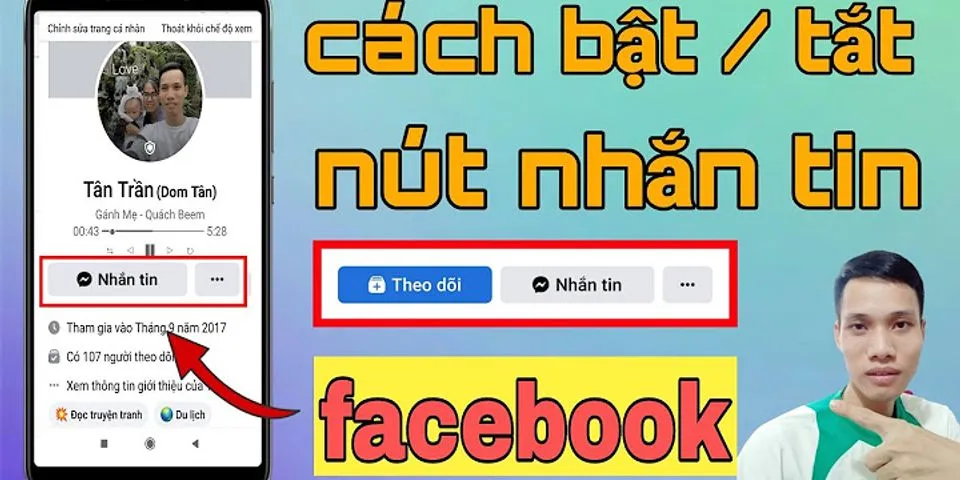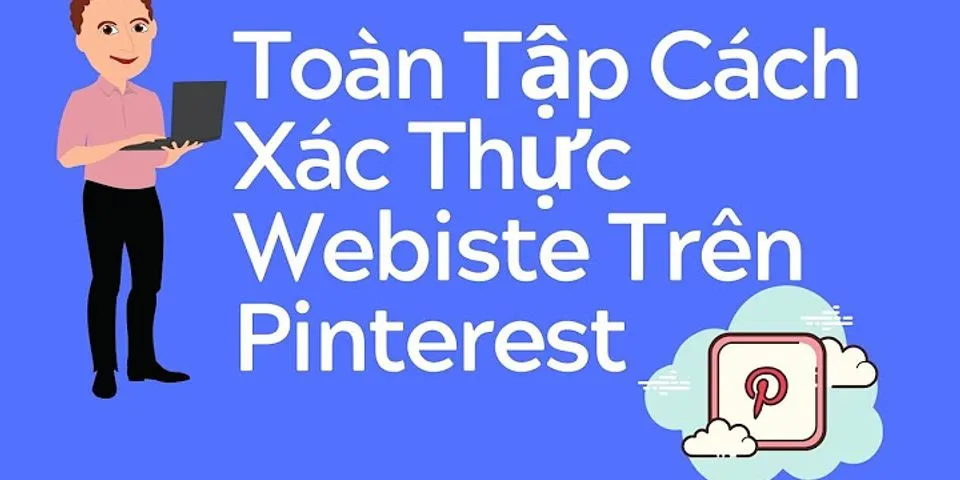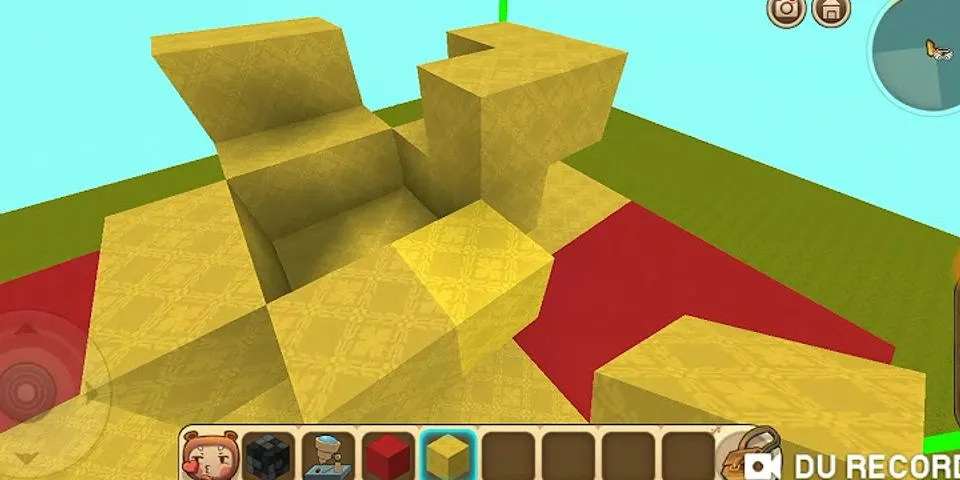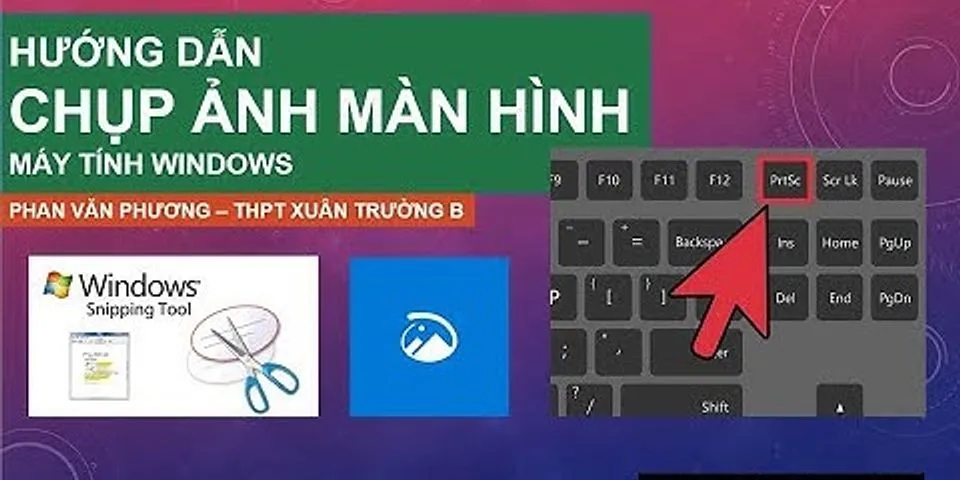Cách up file lên Google Drive và chia sẻ file trên Google Drive một cách nhanh chóng nhất
 Thể Loại: Dữ liệu - File Lượt Xem: 7870 Đánh giá:
Google Drive là máy chủ đám mây phổ biến nhất hiện nay. Nó rất dễ sử dụng, dễ chia sẻ, bảo mật cao và có tốc độ tải tốt. Bài viết hướng dẫn cách up file lên Google Drive và chia sẻ file đã up. Bài viết liên quan Show
Sau khi đóng gói dữ liệu để sẵn sàng chia sẻ hoặc lưu trữ, bạn sẽ nghĩ ngay đến Google Drive, máy chủ đám mây phổ biến nhất hiện nay. Nó rất dễ sử dụng, dễ chia sẻ, bảo mật cao và có tốc độ tải tốt. Bài viết hướng dẫn cách up file lên Google Drive và chia sẻ file bằng những bước dễ thực hiện.Để sử dụng được Drive, bạn cần có tài khoản Google và trình duyệt web tốt, không bị chặn IP. Bài viết này chúng tôi sử dụng trực tiếp trình duyệt mặc định EDGE của Windows. Bên cạnh đó, cầnđảm bảo đường truyền internet ổn định thì mới có thể thực hiện được các thao tác này. Các bướcup file lên Google Drive nhanh nhấtHãy mở trình duyệt và truy cập Google, tìm Drive. Điều kiện tiên quyết trước khi up file lên Google Drive là tài khoản của bạn chưa dùng hết dung lượng 15Gb. Bài hướng dẫn sử dụng tài khoản gmail mới tạo. Ở đây, ta cần upload lên một thư mục tạo trên Drive, bạn có file như trên ảnh và cần up nó lên.  Bạn có thể up file với số lượng tùy ý, bao gồm cả thư mục Bước 1: Vào Drive của tôi, tạo một thư mục (nếu muốn) hoặc up file thẳng lên thư mục gốc đều được. Để cho tiện, bài viết sẽ up vào một thư mục riêng.  Tạo thư mục mới hoặc chọn lấy một thư mục có sẵn. Vào Drive của tôi, click phải chuột vào giao diện nền trống, chọn thư mục mới. Bước 2: Mở thư mục bạn cần upload ra. Bạn thực hiện 1 trong 2 thao tác với cách up file lên Google Drive này. Cách 1: Dùng trực tiếp nút lệnh có sẵn trên giao diện Google Drive.  Vào button Mới/ Tải tệp lên Một cửa sổ sự kiện mới hiện ra. Bạn sẽ phải chọn đường dẫn cho file, sau khi chọn bạn nhấn OK để bắt đầu up. Cách 2: Kéo thả tệp từ cửa sổ Windows Explorer vào thư mục Drive. Bạn có thể kéo thả cả thư mục, Drive vẫn nhận file.  Kéo thả file từ trong thư mục của máy sang thư mục của Drive Bước 3: Đợi file được upload lên hoàn tất.  File đang upload và file đã upload thành công Tùy vào kích thước file mà thời gian bạn sẽ đợi lâu hay nhanh. Hơn nữa, khả năng upload phụ thuộc rất lớn vào tốc độ đường truyền internet. Dịch vụ đám mây của Google được xem là rất nhanh vì nó tương đương với tốc độ internet của bạn. Bạn đọc lưu ý, cách up ảnh lên Google Drive làm các bước tương tự, ảnh up lên sẽ hiện thumbnail thu nhỏ ở danh sách các tập tên trên Google Drive. Các bước chia sẻ file trên Google DriveTiếp theo, bài viết sẽ hướng dẫn chia sẻ file lên Google Drive để tài khoản của bạn và tài khoản của người được chia sẻ có thể tương tác file dễ dàng. Bước 1: Lấy ví dụ với file mà bạn mới vừa up lên, nó là file riêng tư của bạn và người ngoài không thể đọc được. Bạn cầnthao tác để file đó có thể được chia sẻ cho ai đó bạn muốn.  Trong giao diện folder đang chọn trên Drive, click chuột phải vào file cần chia sẻ, chọn Chia sẻ Chọn file mà bạn muốn chia sẻ, click chuột phải rồi nhấn Chia sẻ. Một hộp thoại hiện ra và lúc này bạn hãy nhập địa chỉ gmail của người mà bạn muốn nhận, rồi nhấn Xong. Bước 2: Đây là bước làm mà người nhận cần làm để nhận được file.  Người nhận cũng phải đăng nhập vào Drive, rồi vào mục Được chia sẻ với tôi để lấy file Bên người nhận hãy đăng nhập Drive, vào mục Được chia sẻ với tôi như trên ảnh, sẽ nhìn thấy file cần lấy trong danh sách các file nhận được. Click phải chuột vào file đó, chọn Thêm vào Drive của tôi để file đó được nằm trong danh sách Drive cá nhân của người nhận. Tuy nhiên, quyền sở hữu file vẫn thuộc về người gửi, nếu người gửi xóa đi thì bên người nhận cũng mất file. Để người nhận được toàn quyền sở hữu file, hãy nhấn chuột phải vào file đã nhận và chọn Tạo bản sao. Bước 3:Kích hoạt chế độ công khai cho file. Nếu người gửi là bạn và muốn chia sẻ file rộng rãi cho bất cứ ai cũng có thể tải được, bạn hãy thực hiện bước này. Còn nếu không cần thiết, có thể bỏ qua.  Kích hoạt chế độ công khai cho file Hãy click phải chuột vào file cần chia sẻ, chọn Nhận liên kết có thể chia sẻ được. File đã được kích hoạt chế độ công khai và cấp cho một đường link URL dẫn đến file, link này dùng để người nhận lấy file hoặc download về nếu cần. Bạn lưu ý: link này bất cứ ai cũng có thể truy cập được. Bước 4: Đây được xem như bước phụ của bước 2, cách mà người dùng khác lấy file về Drive của họ.  Nhận file bằng cách truy cập URl của file đã được chia sẻ Đường link được mô tả ở bước 3, người có một cách chia sẻ file trên Google Drive không mất công chia sẻ cho từng người. Chỉ cần chia sẻ đường link cho một người, và những người khác được nhận link này sẽ nhận file một cách dễ dàng. Dán URLvào trình duyệt, truy cập để xem file. Nhấn vào dấu ba chấm như trên ảnh mô tả, chọn Thêm. File sẽ được thêm vào mục Được chia sẻ với tôi bên trong giao diện Drive của người nhận, và có thể nhận file bình thường như bước 2. Bước 5: Tải file về máy. Bạn hãy tham khảo cách tải file trên Google Drive. Bài viết đã hướng dẫn chi tiết cách up file lên Google Drive cũng như cách chia sẻ vô cùng dễ dàng và nhanh chóng. Bạn hãy khám phá dịch vụ miễn phí này và rất có ích nếu như sử dụng thành thạo. Chúc bạn thành công. |